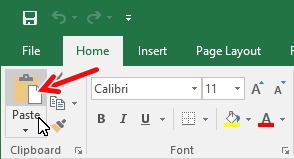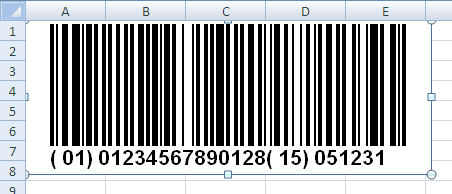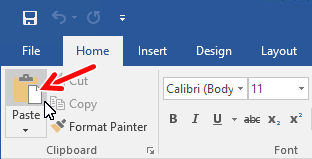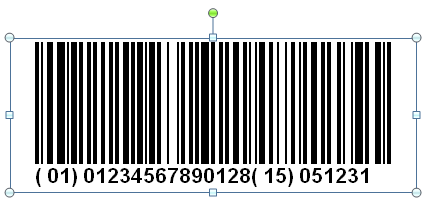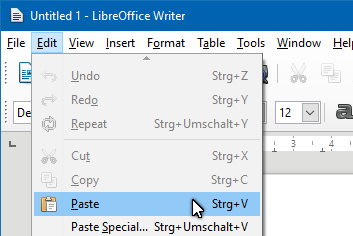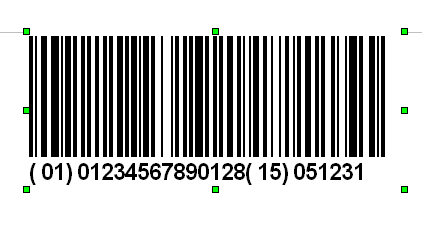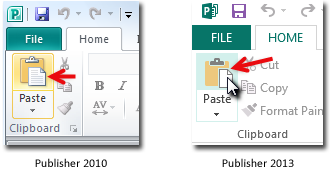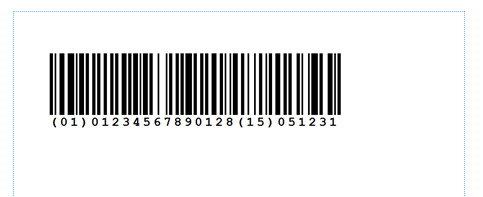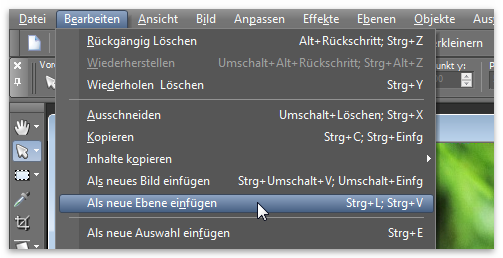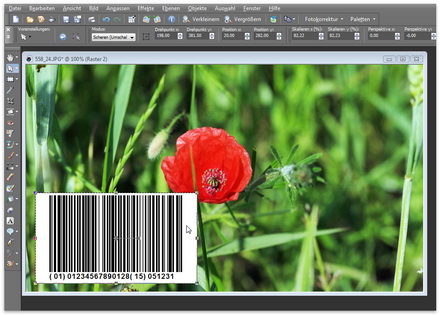Tambahkan kode batang ke dokumen apa pun melalui clipboard
Aplikasi target harus mendukung gambar melalui clipboard
Anda dapat menggunakan ActiveBarcode Generator untuk menambahkan kode batang ke dokumen apa pun. Video tersebut menunjukkan cara melakukannya untuk MS Publisher, tetapi bisa juga diterapkan pada aplikasi lain yang mendukung penyisipan gambar dari clipboard.
Jalankan ActiveBarcode Generator dan buat kode batang sesuai dengan kebutuhan Anda. Jika Anda membutuhkan informasi tentang cara menggunakan ActiveBarcode Generator, klik di sini.Setelah membuat barcode, salin barcode tersebut ke clipboard Windows. Untuk melakukan ini, pilih Copy Bitmap atau Copy Meta dari menu Edit. Deskripsi lengkap menu tersedia di sini.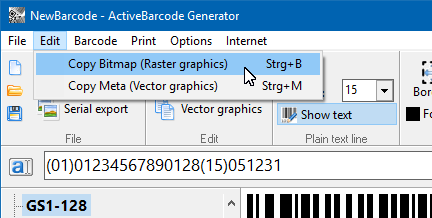 Jika Anda ingin menyisipkan gambar bitmap ke dokumen Anda, gunakan fungsi Copy Bitmap. Anda melakukan ini jika Anda membutuhkan barcode dengan ukuran yang tepat.
Jika Anda ingin menyisipkan gambar bitmap ke dokumen Anda, gunakan fungsi Copy Bitmap. Anda melakukan ini jika Anda membutuhkan barcode dengan ukuran yang tepat.
Jika Anda ingin menyisipkan gambar vektor ke dokumen Anda, gunakan fungsi Copy Meta. Anda melakukan ini jika ingin mengubah ukuran barcode secara bebas dalam dokumen Anda.
Barcode akan disalin ke clipboard Windows dan dapat digunakan oleh hampir semua aplikasi yang berjalan di sistem Anda.Buka aplikasi target Anda dan buat dokumen baru atau buka dokumen yang sudah ada.
Gunakan menu Edit dan pilih Paste untuk menambahkan gambar barcode dari clipboard Windows ke dokumen Anda.
Barcode akan ditempatkan dalam dokumen Anda sebagai gambar statis.
Anda dapat mengelola barcode ini di dalam dokumen Anda seperti gambar lainnya (misalnya, mengubah ukuran, memindahkan, dll.). Jika Anda menyisipkan kode batang ke dalam dokumen Anda sebagai gambar statis, Anda dapat membagikan dokumen tersebut dengan orang lain tanpa mereka perlu menginstal ActiveBarcode.
Jika Anda ingin mengotomatisasi proses pembuatan barcode atau memerlukan barcode dinamis, silakan pelajari objek barcode atau REST API untuk mengetahui cara melakukannya.
Jalankan ActiveBarcode Generator dan buat kode batang sesuai dengan kebutuhan Anda. Jika Anda membutuhkan informasi tentang cara menggunakan ActiveBarcode Generator, klik di sini.Setelah membuat barcode, salin barcode tersebut ke clipboard Windows. Untuk melakukan ini, pilih Copy Bitmap atau Copy Meta dari menu Edit. Deskripsi lengkap menu tersedia di sini.
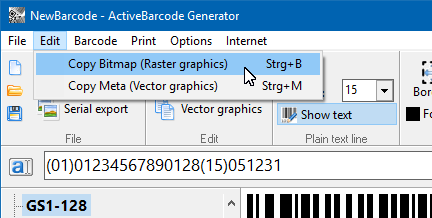 Jika Anda ingin menyisipkan gambar bitmap ke dokumen Anda, gunakan fungsi Copy Bitmap. Anda melakukan ini jika Anda membutuhkan barcode dengan ukuran yang tepat.
Jika Anda ingin menyisipkan gambar bitmap ke dokumen Anda, gunakan fungsi Copy Bitmap. Anda melakukan ini jika Anda membutuhkan barcode dengan ukuran yang tepat.Jika Anda ingin menyisipkan gambar vektor ke dokumen Anda, gunakan fungsi Copy Meta. Anda melakukan ini jika ingin mengubah ukuran barcode secara bebas dalam dokumen Anda.
Barcode akan disalin ke clipboard Windows dan dapat digunakan oleh hampir semua aplikasi yang berjalan di sistem Anda.Buka aplikasi target Anda dan buat dokumen baru atau buka dokumen yang sudah ada.
Gunakan menu Edit dan pilih Paste untuk menambahkan gambar barcode dari clipboard Windows ke dokumen Anda.
Barcode akan ditempatkan dalam dokumen Anda sebagai gambar statis.
Anda dapat mengelola barcode ini di dalam dokumen Anda seperti gambar lainnya (misalnya, mengubah ukuran, memindahkan, dll.). Jika Anda menyisipkan kode batang ke dalam dokumen Anda sebagai gambar statis, Anda dapat membagikan dokumen tersebut dengan orang lain tanpa mereka perlu menginstal ActiveBarcode.
Jika Anda ingin mengotomatisasi proses pembuatan barcode atau memerlukan barcode dinamis, silakan pelajari objek barcode atau REST API untuk mengetahui cara melakukannya.